
Conheça o NextCloud: seus arquivos acessíveis na nuvem
Muitos profissionais de TI já enfrentaram a necessidade de transferir arquivos entre computadores. Esse processo pode ser demorado e arriscado, especialmente quando há risco de perda de dados por falhas ou infecções. Com o avanço da tecnologia, soluções como o Nextcloud ajudam a descentralizar os arquivos, tornando o armazenamento em nuvem uma alternativa mais segura e acessível para empresas.
Se você busca uma plataforma confiável para armazenar e compartilhar arquivos, o Nextcloud pode ser a escolha ideal. Ele permite acesso seguro a dados no ambiente corporativo e entre parceiros e instituições.
Neste artigo, você entenderá o que é o Nextcloud, como funciona, seus benefícios e como instalá-lo. Assim, poderá avaliar se ele atende às necessidades da sua empresa.
O que é NextCloud?
O Nextcloud é uma plataforma de armazenamento em nuvem open-source que permite armazenar, sincronizar e compartilhar arquivos com segurança. Criado em 2016 como uma versão do ownCloud, ele evoluiu para se tornar uma das soluções mais populares para quem busca controle total sobre seus dados.
Diferente de serviços tradicionais de nuvem, o Nextcloud pode ser instalado em um servidor próprio ou em uma infraestrutura corporativa. Assim, usuários e empresas têm mais privacidade e flexibilidade para gerenciar seus arquivos. Além disso, ele é compatível com Windows, Linux e macOS, oferecendo integração com dispositivos móveis e navegadores.
A plataforma também inclui recursos avançados, como edição colaborativa de documentos, controle de versões e backups automatizados. Essas funções tornam o Nextcloud ideal para quem precisa de um ambiente seguro e personalizável para gerenciar arquivos.
Como funciona o Nextcloud?
O Nextcloud funciona como um disco virtual que permite acessar arquivos armazenados em uma pasta compartilhada. É possível instalar a plataforma em um servidor próprio, garantindo mais controle e privacidade para os usuários. Assim, você pode sincronizar documentos entre diferentes dispositivos e acessá-los de qualquer lugar.
Para facilitar a organização, o Nextcloud oferece recursos como histórico de edições, que registra todas as alterações feitas nos arquivos. Caso você exclua algo por engano, a plataforma conta com uma lixeira, permitindo a recuperação de itens apagados. Além disso, o sistema possui um controle de acesso avançado, no qual administradores podem criar grupos e definir permissões específicas para cada usuário.
Benefícios do Nextcloud para empresas
O Nextcloud oferece diversas vantagens para empresas que buscam segurança, controle e eficiência no armazenamento e compartilhamento de arquivos. Além dos recursos básicos, a plataforma disponibiliza funcionalidades avançadas que aumentam a produtividade e garantem mais proteção aos dados corporativos.
Acesso remoto e colaboração
Os funcionários podem acessar os arquivos de qualquer lugar e em qualquer dispositivo com acesso à internet. Isso facilita o trabalho remoto e permite que equipes compartilhem documentos em tempo real. A plataforma é bem intuitiva e fácil de usar e também inclui ferramentas como chat, videoconferência e calendário integrado, otimizando a comunicação entre os times.
Segurança e privacidade
O Nextcloud prioriza a proteção dos arquivos armazenados. Ele conta com criptografia de ponta a ponta, garantindo que apenas usuários autorizados possam acessar os dados. Além disso, permite a ativação da autenticação de dois fatores (2FA) e o controle detalhado de permissões, restringindo o acesso a pastas e documentos conforme a função de cada colaborador.
Gerenciamento eficiente de arquivos
O Nextcloud mantém um histórico de versões, permitindo recuperar edições anteriores dos documentos. Aliás, ele também possui uma lixeira integrada, garantindo que arquivos excluídos por engano possam ser restaurados. Outra vantagem é a pesquisa avançada, que facilita encontrar rapidamente qualquer arquivo armazenado.
Hospedagem própria e controle total
Diferente de serviços tradicionais de nuvem, o Nextcloud pode ser instalado em servidores privados. Isso garante maior controle sobre os dados, além de atender a normas específicas de segurança e privacidade exigidas por algumas empresas.
Automação de fluxos de trabalho
Com o Nextcloud, empresas podem criar fluxos de trabalho automatizados para otimizar processos repetitivos. Por exemplo, é possível configurar aprovações de documentos ou notificações automáticas para mudanças em arquivos importantes. Isso reduz o tempo gasto em tarefas manuais e melhora a organização interna.
Licença de software livre
O Nextcloud utiliza a licença AGPLv3, publicada pela Free Software Foundation. Isso significa que se trata de um software livre, com diversas extensões e aplicativos disponíveis, garantindo mais flexibilidade para empresas que desejam personalizar ou ampliar suas funcionalidades conforme suas necessidades específicas.
Suporte e comunidade ativa
Além de contar com um conjunto completo de recursos para edições comunitárias e corporativas, o Nextcloud oferece uma assinatura premium que inclui suporte técnico especializado. Assim, as empresas podem obter ajuda por telefone e e-mail, garantindo uma implantação eficiente. Além disso, existe uma comunidade ativa de usuários que compartilha orientações e suporte adicional.
Integração com outras ferramentas
A plataforma é compatível com diversos aplicativos externos. Desse modo, ela pode ser integrada a ferramentas como Google Docs, Microsoft Office, Trello e Asana, permitindo que equipes continuem utilizando seus programas preferidos sem perder a sincronização dos arquivos, além de manter a produtividade.
Confira também: Saiba o que é e como funciona o Minio
Como instalar o Nextcloud na plataforma SaveinCloud
O processo de instalação do Nextcloud na plataforma SaveinCloud é simples e pode ser concluído em poucos minutos. Siga os passos abaixo:
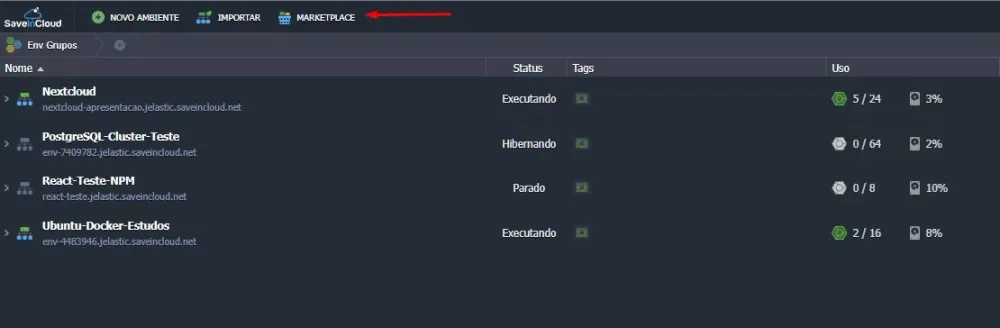
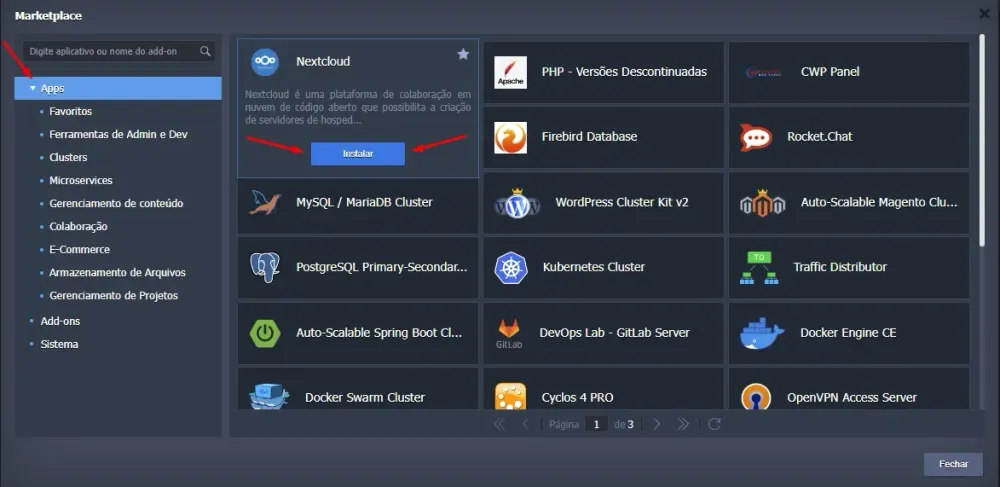
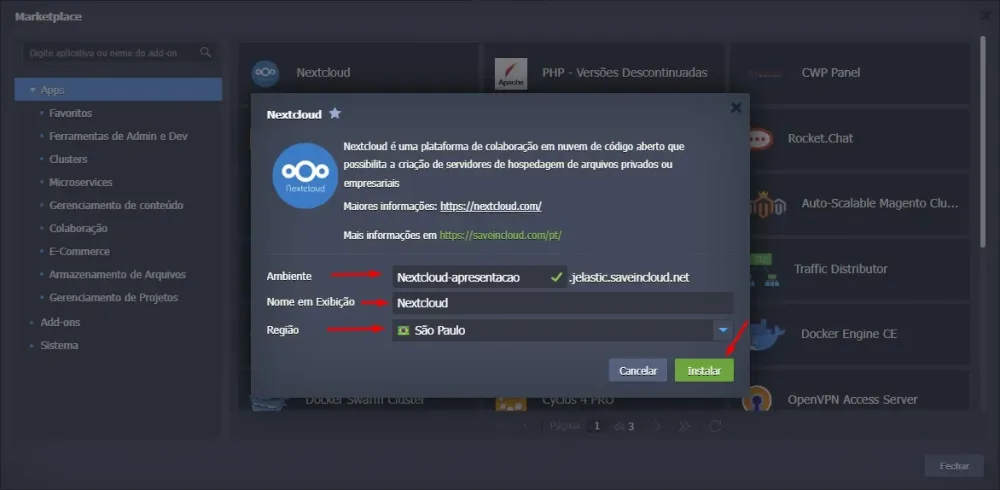
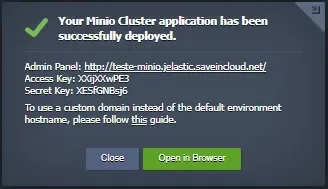
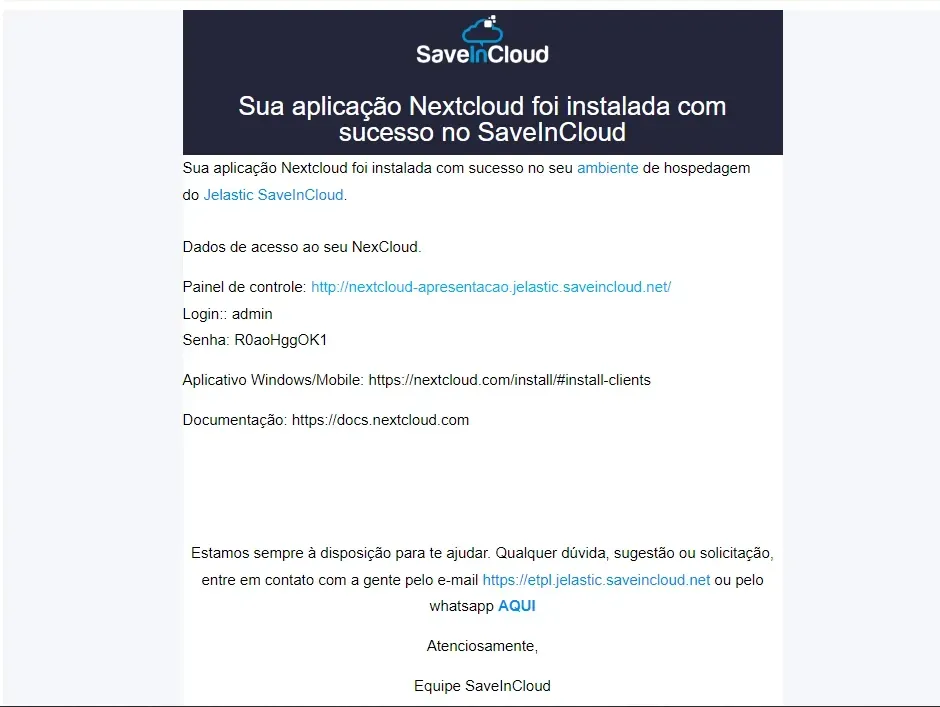
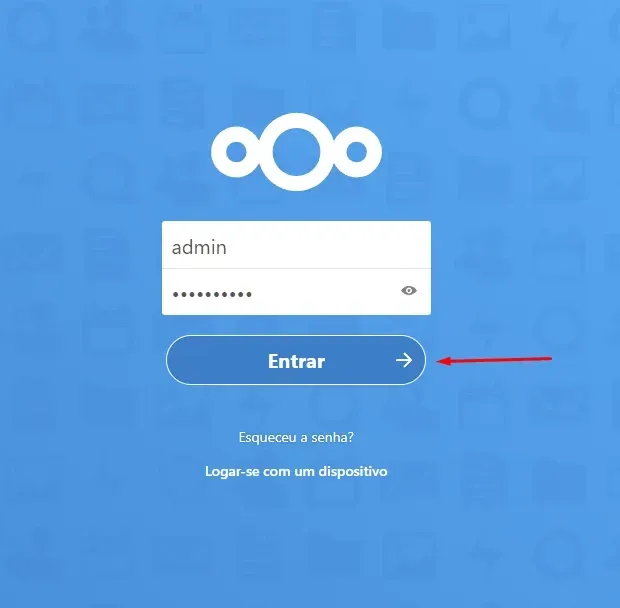
- 1- Acesse o Marketplace: Primeiramente, no painel da plataforma SaveinCloud, localize e clique na aba Marketplace. Essa seção reúne diversas aplicações disponíveis para instalação.
- 2- Busque pelo Nextcloud: Dentro do Marketplace, clique na aba Apps para visualizar a lista de aplicativos disponíveis. Em seguida, digite "Nextcloud" no campo de pesquisa para encontrar a aplicação mais rapidamente. Assim que o aplicativo aparecer, clique em Instalar.
- 3- Configure o ambiente: Após clicar em Instalar, uma tela de configuração será exibida. Então, você precisará preencher três campos:
- Ambiente: Nome da URL de acesso ao ambiente.
- Nome em Exibição: Nome que aparecerá no painel da plataforma.
- Região: Local onde o ambiente será instalado, podendo ser Vinhedo, Fortaleza ou Brasília.
Logo depois de preencher esses campos, clique novamente em Instalar para continuar.
- 4- Aguarde a instalação: O processo de instalação leva aproximadamente 5 minutos. Nesse meio tempo, o sistema realizará as configurações iniciais automaticamente. Logo após a conclusão, aparecerá uma tela com os dados de acesso, incluindo o usuário e senha do administrador. Clique em Abra no Navegador para acessar o ambiente.
- 5- Acesse os dados por e-mail: Além de visualizar os dados de acesso diretamente no painel, o usuário receberá um e-mail com as mesmas informações. Portanto, verifique sua caixa de entrada para confirmar o recebimento dos dados de login.
- 6- Faça login no Nextcloud: Por fim, acesse a URL de acesso do ambiente. Na tela de login, insira o usuário e senha fornecidos no painel ou no e-mail. Depois, clique em Entrar.
Pronto! Agora seu Nextcloud está instalado e pronto para uso.
Configuração do software do NextCloud na máquina local
Se você deseja configurar o NextCloud em uma máquina local, basta seguir os passos abaixo:
- 1- Acesse o site oficial do NextCloud. Na aba Download For Desktop, baixe o aplicativo de acordo com o seu sistema operacional. Neste tutorial, utilizamos o Windows 10.
- 2- Após o download, clique na instalação do NextCloud, conforme mostrado na imagem.
- 3- Ao abrir o setup de instalação, clique em Next.
- 4- Escolha um diretório de instalação ou mantenha o padrão e, em seguida, clique em Next.
- 5- Clique em Install para iniciar a instalação.
- 6- Após a instalação, clique em Finish.
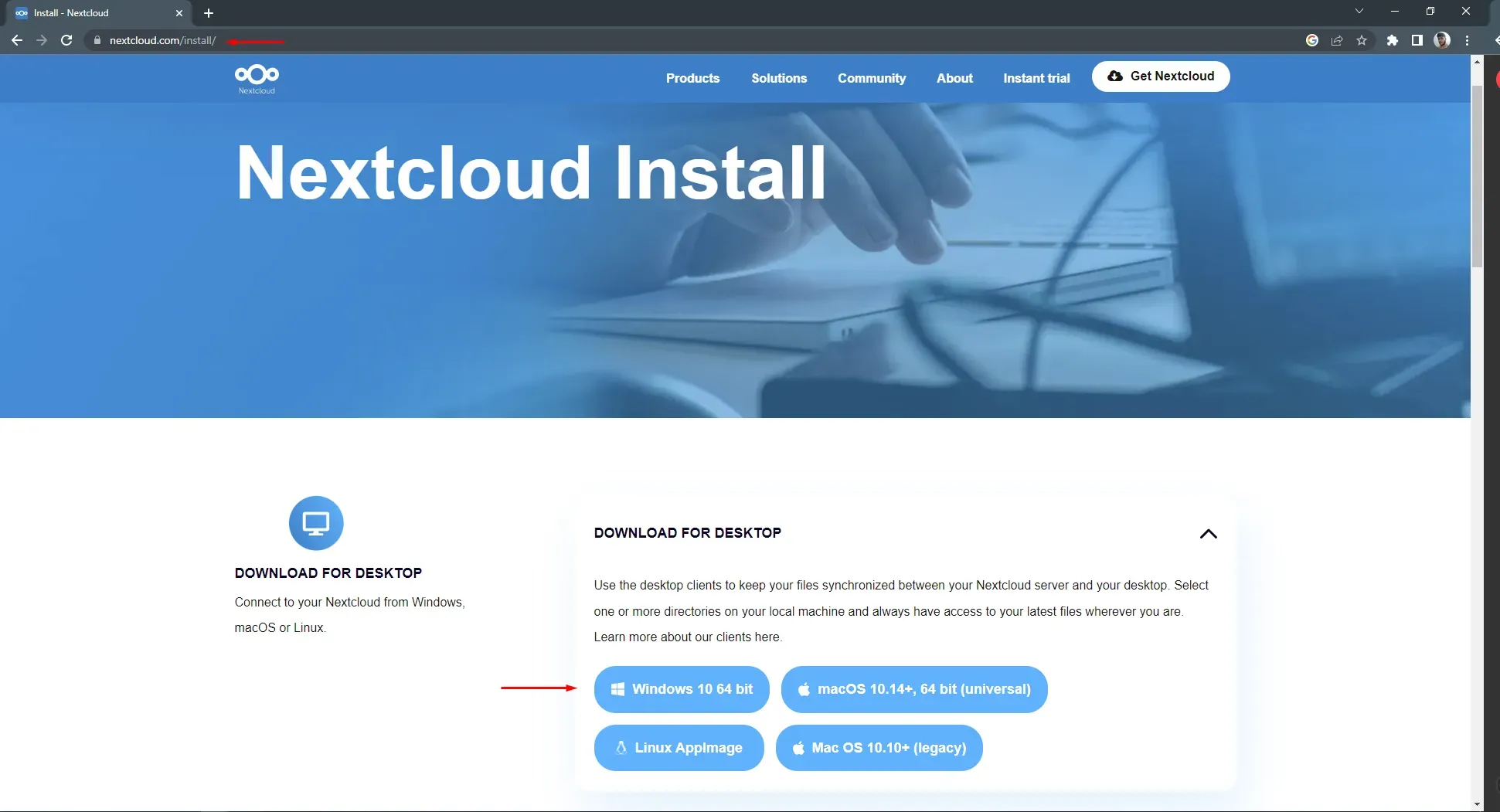
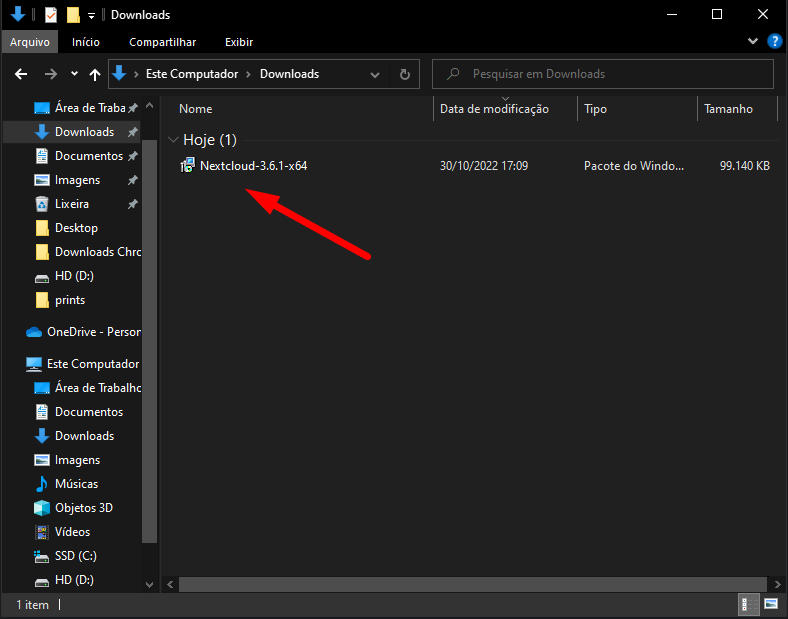
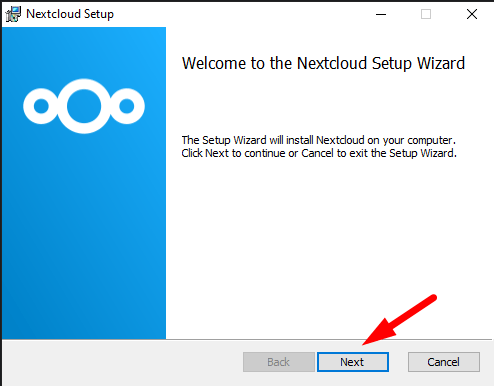
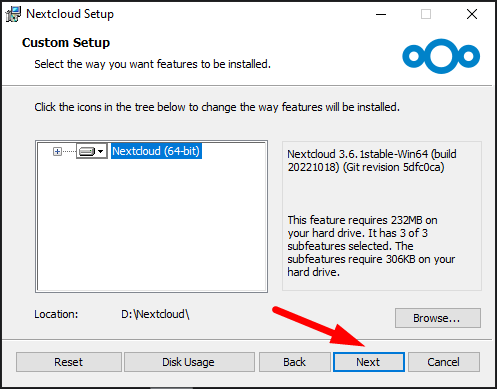
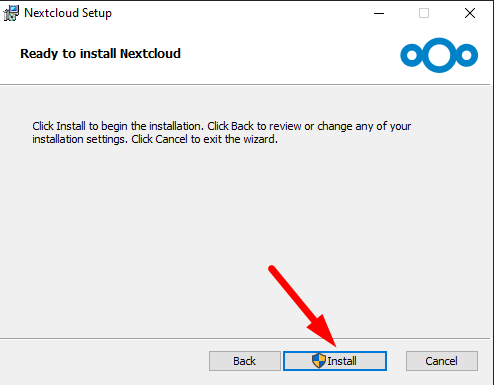
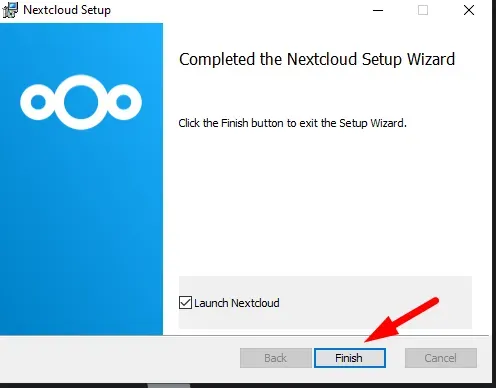
- 7- Em seguida, abra o executável do NextCloud e clique em Entrar.
- 8- Logo depois, informe a URL de acesso do NextCloud, recebida por e-mail após a criação do ambiente, e clique em Next.
- 9- A autenticação será aberta automaticamente no navegador. Clique em Entrar, conforme mostrado na imagem.
- 10- Clique em Conceder acesso para autorizar o aplicativo a acessar sua conta do NextCloud.
- 11- Uma mensagem confirmará que a conta foi conectada com sucesso.
- 12- Configure o aplicativo conforme sua necessidade: defina o tipo de sincronização, escolha o que será sincronizado e a pasta local. Em seguida, clique em Conectar.
- 13- O aplicativo será executado em segundo plano no Windows. Clique no ícone para verificar o status da sincronização.
- 14- Após a sincronização, acesse o Windows Explorer. A unidade do NextCloud será mapeada automaticamente. Basta clicar nela para acessar os arquivos armazenados na nuvem.
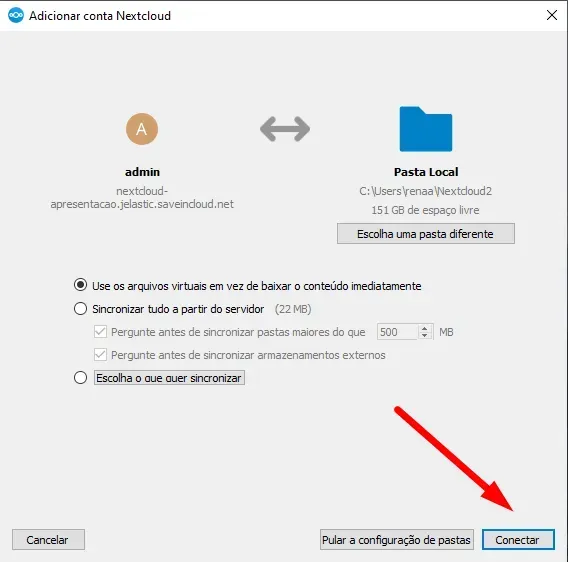
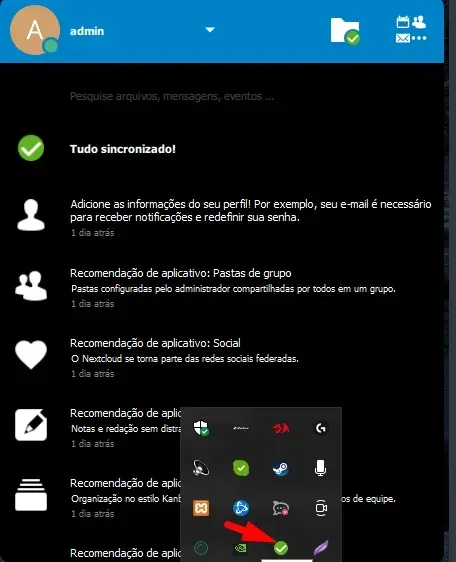
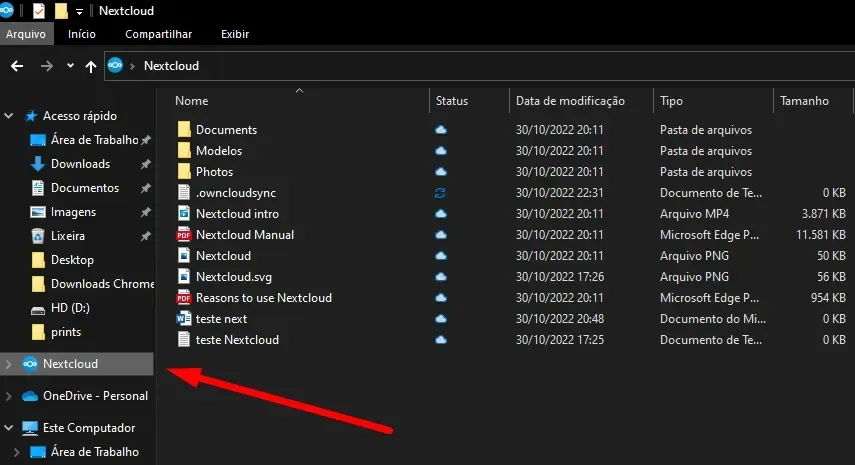
Nextcloud e Google Drive: qual é melhor?
O Nextcloud e o Google Drive são soluções populares para armazenamento em nuvem, mas atendem a necessidades diferentes. O Google Drive exige uma conta do Gmail para uso e oferece 15 GB gratuitos, compartilhados entre e-mails, fotos e arquivos. Essa limitação pode dificultar a organização de dados entre diferentes setores ou grupos.
O Nextcloud, por outro lado, tem funcionalidades semelhantes às do Google Drive, mas com vantagens adicionais:
- Funciona em diversos sistemas operacionais.
- Pode ser acessado pelo navegador com uma interface intuitiva e personalizável.
- Não exige um e-mail para criar contas internas.
- Permite a criação de grupos de usuários.
- Dá controle total sobre o acesso dos usuários a cada arquivo ou pasta.
- Oferece integração com LDAP (protocolo que permite a comunicação entre aplicativos e serviços de diretório) e controle de versões de arquivos.
- Registra alterações nos arquivos e identifica quem as realizou.
Além disso, o limite de armazenamento depende apenas da capacidade do servidor utilizado. Como é um software de código aberto, não há custos com licenças na versão gratuita, sendo necessário apenas um servidor para hospedagem.
Armazenamento mais seguro e acessível!
O Nextcloud é uma solução completa para quem busca controle, segurança e praticidade no armazenamento na nuvem. Ele permite sincronizar e compartilhar arquivos com facilidade, garantindo privacidade e acessibilidade de qualquer lugar.
Se você deseja experimentar o Nextcloud com infraestrutura otimizada, a SaveinCloud oferece uma plataforma escalável e de alto desempenho. Além disso, conta com suporte técnico especializado e uma equipe de arquitetos dedicada para auxiliar na configuração e otimização do seu ambiente.
Na SaveinCloud, você paga apenas pelo que consumir, com valores em Real (R$), garantindo economia e controle total dos seus custos. E o melhor: você pode começar agora mesmo com um teste grátis!
Não perca tempo! Experimente a plataforma da SaveinCloud e comece a contar com a solução segura e eficiente que o é o Nextcloud para Windows e outros sistemas operacionais!